Boju teksta možete promeniti za jedan slajd ili više njih.
Da biste promenili boju teksta na slajdu
-
Izaberite tekst koji želite da promenite.
-
Na kartici Početak odaberite stavku Boja fonta, a zatim izaberite boju u koju želite da promenite tekst.
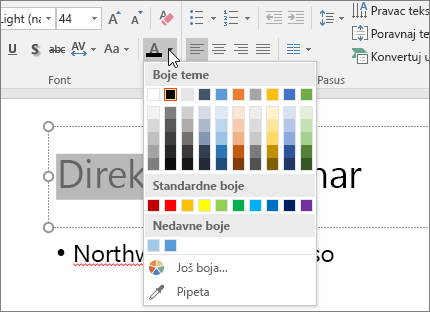
Saveti:
-
Ako ne vidite željenu boju, odaberite stavku Još boja, a zatim izaberite boju na kartici Standardno ili sami pomešajte boju na kartici Prilagođeno .
-
Odaberite pipeta da bi se podudarali sa bojama na slajdu. Dok pomerate miš preko drugih boja teksta, pregled boje uživo se pojavljuje na kvadratu. Izaberite boju koju želite da podudarite da biste je primenili na izabrani tekst. (Alatka "Pipeta" nije dostupna u PowerPoint 2007.)
Da biste promenili boju teksta na više slajdova
Ako pravite prezentaciju sa mnogo slajdova, korisno je da prvo prilagodite master slajda (više informacija potražite u članku Kreiranje i čuvanje PowerPoint predloška). Time se unapred postavlja boja teksta i drugi stilovi dizajna, a svaki novi slajd koji kreirate dolazi uz željenu boju teksta.
Promena boje teksta na masteru slajda primenjuje promene na tekst na više slajdova odjednom.
-
Na kartici Prikaz odaberite stavku Master slajda.
-
U levom oknu sa sličicama izaberite raspored koji sadrži tekst koji želite da promenite u drugu boju.
-
Izaberite na rasporedu tekst koji želite da promenite.
-
Na mala traka sa alatkama koja se pojavi odaberite stavku Boja fonta, a zatim izaberite boju u koju želite da promenite tekst.
Savet: Ako ne vidite željenu boju, odaberite stavku Još boja, a zatim izaberite boju na kartici Standardno ili sami pomešajte boju na kartici Prilagođeno .
-
Kada završite, odaberite stavku Zatvori prikaz mastera da biste se vratili na prezentaciju.
Ako ste pretplatnik na Microsoft 365, možete da markirate tekst bojom. Pogledajte članak Isticanje teksta bojom.










